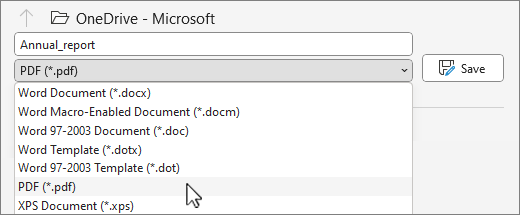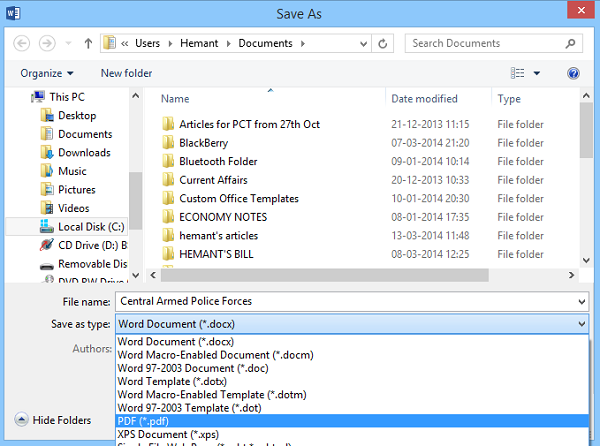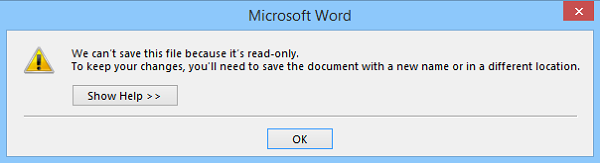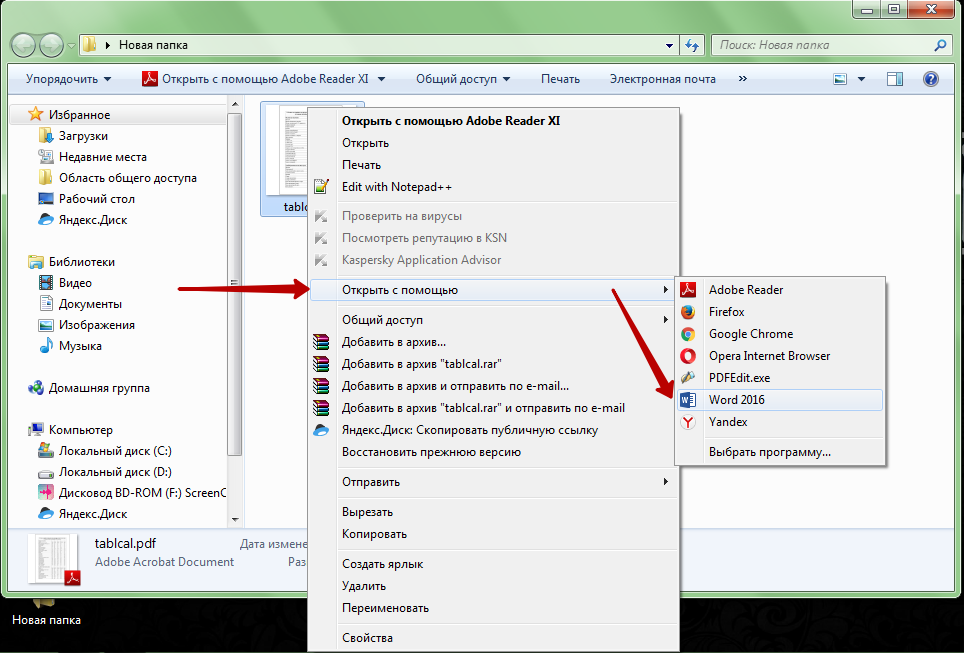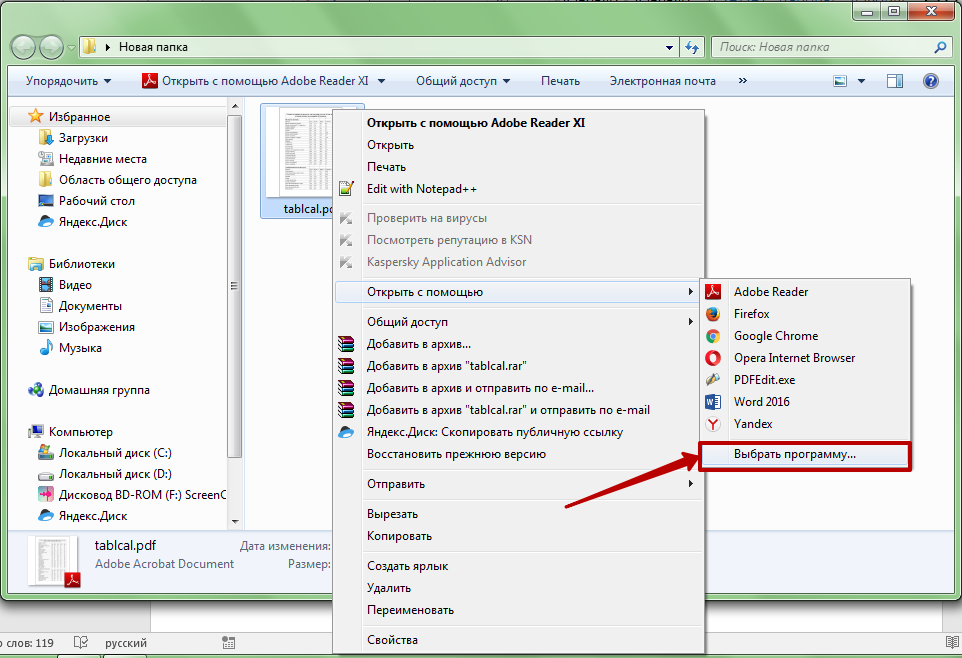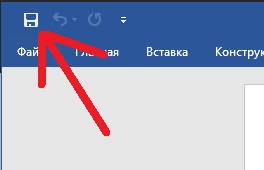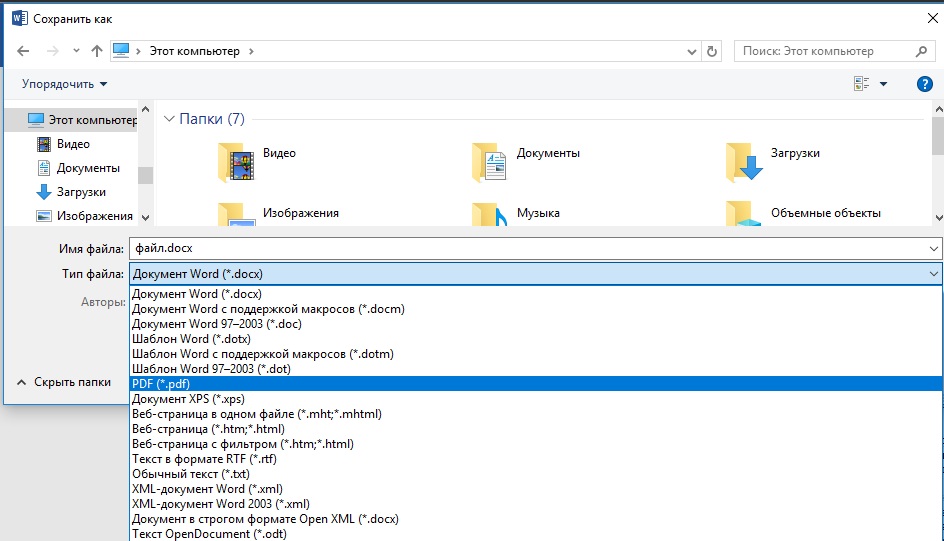PDF (пдф) – это формат, через который можно легко и удобно читать книги на компьютере. Он позволяет сохранить хорошее качество не только текста, но и изображений, поэтому часто используется в печатной продукции.
Если это просто электронная книга, которую читаешь для души, то никаких неудобств данный формат не вызывает. Но когда с таким документом приходится работать, для многих это может оказаться проблемой. Не очень понятно, как перевести его в обычный текст и, вообще, возможно ли это сделать без потери форматирования.
Сейчас мы рассмотрим наиболее простые способы перевода в Word с сохранением первоначального вида.
С помощью Microsoft Word 2013-2016
В последних версиях Microsoft Office приложение Word имеет встроенный инструмент для конвертирования pdf. Нужно просто открыть файл в этой программе, а дальше система сделает все сама.
1. Нажимаем на кнопку «ФАЙЛ» в левом верхнем углу окна.
2. Идем по пути Открыть → Компьютер и выбираем папку, где находится наш файл.
3. Выбираем документ и жмем кнопку «Открыть».
Появится окно с предупреждением, которое можно не читать и сразу жать кнопку «ОК».
Вот и всё! Теперь документ можно редактировать и сохранить в обычном формате doc или docx.
Правда, разрывы страниц расположены не в тех местах, что в исходном файле, но это как-нибудь можно пережить. Главное, все таблицы и списки доступны для редактирования.
Через Adobe Reader или Foxit Reader
Если у вас старая версия MS Word, но зато есть программа Adobe Acrobat Reader или Foxit Reader (в одной из них обычно и открываются все pdf файлы), тогда конвертировать можно с помощью нее.
1. Открываем файл в Adobe Reader или Foxit Reader и копируем нужный фрагмент документа.
Обычно достаточно просто открыть файл и он сразу же запустится в одной из этих программ (вверху будет написано, в какой именно).
Для копирования всего текста в Adobe Reader нажимаем вверху на «Редактирование» и выбираем «Копировать файл в буфер обмена».
В Foxit Reader для переноса всего текста нужно нажать на «Главная» вверху, щелкнуть по иконке буфера обмена 
2. Создаем документ в Ворде. Для этого щелкаем на свободном любом месте Рабочего стола правой кнопкой мыши и выбираем пункт Создать → Документ Microsoft Office Word.
А можно просто открыть программу через Пуск → Все программы → Microsoft Office → Microsoft Office Word.
3. Вставляем в документ тот фрагмент, который мы скопировали из pdf файла. Для этого щелкаем правой кнопкой мыши по листу и в контекстном меню выбираем пункт «Вставить».
В итоге получаем тот же текст, но с возможностью редактирования. Правда, часто он добавляется с немного измененным форматированием и без изображений.
Минусы
- Если документ большой, вставка происходит очень медленно или Ворд просто намертво виснет. А, бывает, даже небольшой текст не вставляется. Выход: выделять/копировать/вставлять по частям.
- Не копируются изображения. Выход: делать их скриншоты, нажав на клавишу клавиатуры Print Screen, после чего вставлять в Ворд (правая кнопка – Вставить). Но придется еще обрезать и менять размер полученной картинки.
- Иногда форматирование страдает очень сильно: шрифты, размер букв, цвета и т. д. Выход: править текст вручную.
Резюме: с обычным текстом такой вариант вполне допустим, но если в документе есть еще и таблицы, списки, изображения, лучше конвертировать другими способами.
Онлайн-сервисы для конвертирования пдф в ворд
Smallpdf (smallpdf.com). Через этот сервис можно не только конвертировать pdf в кучу разных форматов, но также объединять, разделять, снимать защиту. Он практически идеально переводит в Ворд (с сохранением всех параметров) и даже добавляет картинки.
1. Заходим на сайт и выбираем пункт «PDF в Word».
2. Перетягиваем наш файл внутрь или выбираем его из окошка.
3. Ждем окончания операции конвертирования. Когда она завершится, нам предложат скачать документ в новом формате.
В итоге получаем практически такой же файл с сохранением изображений и всего остального.
Сервис является лишь отчасти бесплатным. На все операции стоит часовой лимит. Другими словами, без платной подписки вы сможете сделать только две операции в течение часа.
Convert Online Free (convertonlinefree.com). Еще один отличный инструмент для перевода пдф в ворд. Результат получается практически такой же, как и через прошлый сервис: все картинки, таблицы и списки на месте. Единственное, бывает, кое-где слетает форматирование – где-то может шрифт «поехать», где-то размер букв.
1. Переходим по ссылке, опускаемся чуть ниже по странице и нажимаем на кнопку «Выберите файл».
2. Через окошко открываем нужный файл.
3. Нажимаем кнопку «Конвертировать».
Когда процесс будет завершен, браузер сразу предложит сохранить файл или сделает это автоматически.
Google диск. Если у вас почта на gmail.com, то можно переводить из pdf в word через Гугл диск.
1. Заходим на страницу своего диска от Google и жмем кнопку «Создать». Если документ уже находится в вашем хранилище, тогда делать этого не нужно.
2. Выбираем пункт «Загрузить файлы».
3. Выбираем нужный файл через окошко и жмем кнопку «Открыть».
4. После того как загрузка завершится, щелкаем по файлу правой кнопкой мыши и в меню выбираем Открыть с помощью → Google документы.
5. Жмем на кнопку «Файл» в правом верхнем углу, когда документ откроется. В длинном списке ищем пункт «Скачать как» и выбираем нужный нам формат.
Как и в других случаях страницы могут иметь некоторое несоответствие в форматировании, но все важные элементы будут на месте.
Бесплатная программа для конвертации UniPDF
В закромах англоязычного интернета можно обнаружить надежную качественную программу UniPDF, предназначенную для конвертации различных текстовых форматов.
Заходим на официальный сайт программы и нажимаем кнопку «Download It Free Now».
Выбираем любой сервер из списка.
Ждем пока программа скачается, благо она весит немного, и этот процесс происходит практически моментально.
После загрузки открываем файл и устанавливаем программу. Для этого нажимаем Next → I Agree → Next → Install → Finish. На Рабочем столе или в Пуск → Все программы → UniPDF появится ярлык, через который запускаем приложение.
Жмем кнопку «Добавить» внизу.
Выбираем нужный файл через окошко, щелкаем по нему внутри программы и жмем кнопку «Конвертировать».
Обратите внимание, что в правом углу должна стоять отметка «Word».
Далее, нам предлагают выбрать место на компьютере, куда отправится новый файл. Можно просто нажать «ОК» и тогда он сохранится туда же, где лежит исходный документ.
И ждем окончания процесса, после чего программа предложит открыть результат или показать папку, где он находится.
Программа со своей задачей обычно справляется плюс «вытягивает» картинки, но с форматированием бывают проблемы.
Если не помогло
Все способы, которые я показал вам в этой статье, весьма эффективны. Некоторые – почти идеальны (smallpdf). Единственное, что им не под силу, это распознать сканированный текст (кроме Гугл диска).
Для таких документов нужно использовать специальные программы или онлайн-сервисы.
Бесплатные сайты для распознавания текста:
Гугл диск (drive.google.com)
NewOCR (newocr.com)
OCR Convert (ocrconvert.com)
Free Ocr (free-ocr.com)
Программы для распознавания текста:
ABBYY FineReader (платная)
WinScan2PDF (бесплатная)
Правка PDF-файлов
Совет. Видео не на вашем языке? Попробуйте выбрать Скрытые субтитры 
Чтобы отредактировать PDF-файл, откройте его в Word. Преобразование лучше всего работает с PDF-документами, содержащими преимущественно текст. Если файлы PDF содержат главы книги или рукопись, обработанную копировальным аппаратом, такие данные не будут хорошо отформатированы в Word.
-
Выберите Файл > Открыть.
-
Найдите PDF-файл и откройте его (для этого может потребоваться нажать кнопку Обзор и найти файл в папке).
-
Появится предупреждение о том, будет создана копия PDF-файла, преобразованная в поддерживаемый формат. Исходный PDF-файл при этом не изменяется. Нажмите кнопку ОК.
-
После редактирования можно сохранить файл в виде документа Word или в формате PDF. В меню Сохранить выберите тип документа в раскрывающемся меню Сохранить как и нажмите кнопку ОК.
Примечание: Полного постраничного совпадения преобразованного документа с исходным может и не быть. Например, разрывы строк и страниц могут находиться в других местах.
Нужна дополнительная помощь?
Ð§ÐµÑ ÐºÐ°Ñ Ð ÐµÐ·Ð³Ð¸Ð½ÐºÐ° Ð ÐµÐ²Ñ Ñ ÐºÐ° ÐºÐ»Ð°Ñ Ñ Ð½Ð¾ Ñ Ð°Ð½Ñ Ñ ÐµÑ !
Оглавление:
- Редактировать PDF-файлы в Word
Формат Portable Document Format (PDF) — общий формат для обмена окончательными версиями файлов. Формат наиболее часто используется для просмотра и редактирования. Но если вам нужно редактировать PDF-файлы, Microsoft Word 2016/2013 предлагает множество функций для таблицы обработки текстов, одна из которых позволяет редактировать PDF-файлы.
В Office 2010 предусмотрена возможность сохранения документа в формате PDF, но Microsoft Word 2013 даже позволяет редактировать содержимое перед отправкой его конечному получателю в виде файла PDF. Хотя полная версия Adobe Acrobat позволяет пользователям изменять PDF-файлы, это более громоздко, чем редактирование оригинального документа в MS Office. Почему так? PDF является технически образным файлом, для преобразования этого файла изображения в текст требуется сложный OCR, такой как Adobe Acrobat X Pro или другие инструменты. Adobe Free Reader поэтому не позволяет изменять содержимое в формате PDF. Однако с Word 2013 вы можете конвертировать PDF в документ Word и редактировать контент.
В этом сообщении мы увидим, как редактировать PDF-файлы в Word 2013.
Когда вы устанавливаете Office 2016/2013, вы заметите, что в контекстном меню для любого файла PDF есть возможность открыть PDF-файл в Microsoft Word вместе с другими вашими PDF-читателями, такими как Adobe Reader или Foxit и Windows Reader, если вы в Windows 10/8.
Перейдите в любое расположение файла PDF, щелкните правой кнопкой мыши файл PDF, выберите опцию «Открыть с» и выберите «Word (рабочий стол)), чтобы открыть его в Word 2013. Когда вы открываете любой файл PDF в Word 2013, он начинает конвертировать его с помощью Microsoft PDF Reflow .
Microsoft PDF Reflow, преобразует все содержимое файлов, включая его форматирование, как абзацы, списки, заголовки, столбцы, сноски, таблицы, и т. д., в содержание Word. Вы сможете редактировать даже таблицы. Я пробовал с различными меньшими PDF-документами, и он сохранял все свое форматирование даже после преобразования. Затем я также попробовал PDF-файлы большего размера, такие как электронные книги (размером ~ 30 МБ). Потребовалось немного времени, чтобы преобразовать, но он выполнил свою работу. Таким образом, вы можете также попробовать большие файлы, если у вас есть несколько новых систем с большим объемом памяти.
В любом случае, рядом с диалоговым окном с сообщением « Word преобразует ваш PDF в редактируемый документ Word. Результирующий документ Word будет оптимизирован для редактирования текста, поэтому он может выглядеть не так, как исходный PDF, особенно если исходный файл содержит много графических изображений. »Должен появиться на экране вашего компьютера.
Нажмите кнопку OK, чтобы продолжить открытие файла в Word 2013. После того, как он откроет PDF в Word, он будет находиться в режиме только для чтения / защищенном режиме
. После открытия файла нажмите кнопку «Включить редактирование» рядом с предупреждающим сообщением, чтобы начать редактирование ваш файл PDF. После завершения редактирования нажмите «Файл», затем «Сохранить как», чтобы сохранить файл. Здесь, помните, вы не можете легко сохранить изменения в существующем PDF-файле.
Для сохранения изменений важно сохранить документ с новым именем или в другом месте.
Итак, если вы получаете Поп, несущий одно и то же сообщение, не удивляется. Попробуйте сохранить PDF с другим именем или сохранить файл в формате Word или PDF.
В зависимости от ситуации один вариант может работать лучше, чем другой:
PDF : если вы не хотите внесите изменения в документ, сохраните отредактированный документ в виде файла PDF.
Документ Word : Если вы хотите продолжить внесение изменений в документ (или если вам нужна вторая пара глаз для одобрения изменений), сохраните его как документ Word. Вы всегда можете сохранить его как файл PDF позже.
Это отличная функция в Word 2013/2016, среди многих других замечательных функций Microsoft Office!
Надеюсь, вы найдете этот учебник полезным.
Теперь изучите как редактировать PDF-документы с помощью Word Online. Это сообщение покажет вам, как удалить пароль из PDF.
Download PC Repair Tool to quickly find & fix Windows errors automatically
Portable Document Format (PDF) is a common format for sharing final versions of files. The format is most used for viewing and not editing. But if you need to edit PDF files, Microsoft Word 2019/2016/2013 brings a multitude of features to the word-processing table, one being the capability to edit PDFs.
Office 2010 provided the option to save a document as PDF, but Microsoft Word 2013 even allows editing of the content before sending it to the final recipient, as a PDF file. Although the full version of Adobe Acrobat allows users to modify PDFs, it’s more cumbersome than editing the original document in MS Office. Why so? PDF is technically an image file, converting this image file back to text needs sophisticated OCR like Adobe Acrobat X Pro or other tools. Adobe Free Reader, therefore, does not allow you to modify the content in a PDF. With Word 2013, however, you can convert a PDF into a Word document and edit the content.
In this post, we will see how to edit PDF files in Word.
When you install Office, you will notice that the context menu for any PDF file, has an option to open a PDF file in Microsoft Word, along with your other PDF Readers like Adobe Reader or Foxit and Windows Reader, if you are on Windows 10/8.
Go to any PDF file location, right-click on the PDF file, select ‘Open with’ option, and choose ‘Word (desktop) to open it in Word 2013. When you open any PDF file in Word 2013, it starts to convert it using Microsoft PDF Reflow.
Microsoft PDF Reflow will convert all the files contents, including its formatting like paragraphs, lists, headers, columns, footnotes, tables, etc, into Word content. You will be able to edit even the tables. I tried with various smaller PDF documents and it kept all its formatting, even after the conversion. Then I also tried bigger-sized PDF’s like e-books (sized ~30MB). It took a bit of time to convert – but it did its job. So, you can try large files too if you have some newer systems with more memory.
Anyway, next, a dialog box with a message “Word will convert your PDF to an editable Word document. The resulting Word document will be optimized to allow you to edit the text, so it might not look exactly like the original PDF, especially if the original file contained lots of graphics.” should appear on your computer screen.
Click the OK button to continue opening the file in Word 2013. Once it opens the PDF in Word, it will be in Read-Only / Protected mode
Upon opening the file, click the Enable Editing button next to the warning message to begin editing your PDF file. Once the editing is completed, click File, click Save as button to save the file. Here, remember, you cannot save the changes to the existing PDF file readily.
To maintain your changes, it is essential you save the document with a new name or to a different location.
So, if you get a pop bearing the same message do not be surprised. Try saving the PDF with a different name or save the file in Word or PDF format.
Depending on the situation, one option may work better than the other:
- PDF: If you don’t want to make any more changes to the document, save the edited document as a PDF file.
- Word document: If you want to continue making changes to the document (or if you need a second pair of eyes for approving the changes), save it as a Word document. You can always save it as a PDF file later on.
This is a great feature in Microsoft Word, among many other cool features of Microsoft Office.
Hope you find this tutorial useful.
TIP: You can convert, compress, sign PDF documents using free Acrobat Online tools.
Related reads:
- How to edit PDF Documents using Word Online.
- Free software to Create, Convert, Password protect PDF documents
- How to remove Password from PDF.
A post-graduate in Biotechnology, Hemant switched gears to writing about Microsoft technologies and has been a contributor to TheWindowsClub since then. When he is not working, you can usually find him out traveling to different places or indulging himself in binge-watching.
Правка PDF-файлов
В этом курсе:
- Сохранение документа
Статья - Преобразование или сохранение в формате PDF
Статья - Правка PDF-файлов
Статья - Печать документа
Статья - Печать конвертов
Статья - Создание и печать наклеек
Статья - Печать наклеек для списка рассылки
Статья
Правка PDF-файлов
Совет. Видео не на вашем языке? Попробуйте выбрать Скрытые субтитры .
Чтобы изменить PDF-файл, просто откройте его в Word. Преобразование лучше всего работает с PDF-документами, содержащими преимущественно текст.
Выберите Файл > Открыть.
Найдите PDF-файл и откройте его (для этого может потребоваться нажать кнопку Обзор и найти файл в папке).
Появится предупреждение о том, будет создана копия PDF-файла, преобразованная в поддерживаемый формат. Исходный PDF-файл при этом не изменяется. Нажмите кнопку ОК.
Примечание: Полного постраничного совпадения преобразованного документа с исходным может и не быть. Например, разрывы строк и страниц могут находиться в других местах.
PDF в WORD (DOCX): 10 способов конвертирования!
Вопрос от пользователя
Добрый день.
Подскажите пожалуйста. У меня есть один файл формата PDF, и мне нужно его отредактировать (поменять часть текста, поставить заголовки и выделения). Думаю, что лучше всего такую операцию провести в WORD.
Как конвертировать этот файл в формат DOCX (с которым работает WORD)? Пробовала несколько сервисов, но некоторые выдают ошибку, другие — переносят текст, но теряют картинки. Можно ли сделать лучше?
Марина Иванова (Нижний Новгород)
Да, в офисной работе время от времени приходится сталкиваться с такой задачей. В некоторых случаях, она решается довольно легко, в других — всё очень непросто 👌.
Дело в том, что PDF файлы могут быть разными:
- в форме картинок : когда каждая страничка представляет из себя фото/картинку, т.е. текста там нет в принципе. Самый сложный вариант для работы, т.к. перевести это все в текст — это все равно что работать со сканированным листом (у кого есть сканер — тот поймет 😉). В этом случае целесообразно пользоваться спец. программами;
- в форме текста : в файле есть текст, который сжат в формат PDF и защищен (не защищен) от редактирования (с этим типом, как правило, работать легче). В этом случае сгодятся и онлайн-сервисы, и программы.
В статье рассмотрю несколько способов преобразования PDF в WORD. Думаю, что из них каждый для себя сможет найти самый подходящий, и выполнит сию задачу ☝.
Как перевести PDF в Word для редактирования
PDF (пдф) – это формат, через который можно легко и удобно читать книги на компьютере. Он позволяет сохранить хорошее качество не только текста, но и изображений, поэтому часто используется в печатной продукции.
Если это просто электронная книга, которую читаешь для души, то никаких неудобств данный формат не вызывает. Но когда с таким документом приходится работать, для многих это может оказаться проблемой. Не очень понятно, как перевести его в обычный текст и, вообще, возможно ли это сделать без потери форматирования.
Сейчас мы рассмотрим наиболее простые способы перевода в Word с сохранением первоначального вида.
С помощью Microsoft Word 2013-2016
В последних версиях Microsoft Office приложение Word имеет встроенный инструмент для конвертирования pdf. Нужно просто открыть файл в этой программе, а дальше система сделает все сама.
1 . Нажимаем на кнопку «ФАЙЛ» в левом верхнем углу окна.
2 . Идем по пути Открыть → Компьютер и выбираем папку, где находится наш файл.
3 . Выбираем документ и жмем кнопку «Открыть».
Появится окно с предупреждением, которое можно не читать и сразу жать кнопку «ОК».
Вот и всё! Теперь документ можно редактировать и сохранить в обычном формате doc или docx.
Правда, разрывы страниц расположены не в тех местах, что в исходном файле, но это как-нибудь можно пережить. Главное, все таблицы и списки доступны для редактирования.
Через Adobe Reader или Foxit Reader
Если у вас старая версия MS Word, но зато есть программа Adobe Acrobat Reader или Foxit Reader (в одной из них обычно и открываются все pdf файлы), тогда конвертировать можно с помощью нее.
1 . Открываем файл в Adobe Reader или Foxit Reader и копируем нужный фрагмент документа.
Обычно достаточно просто открыть файл и он сразу же запустится в одной из этих программ (вверху будет написано, в какой именно).
Для копирования всего текста в Adobe Reader нажимаем вверху на «Редактирование» и выбираем «Копировать файл в буфер обмена».
В Foxit Reader для переноса всего текста нужно нажать на «Главная» вверху, щелкнуть по иконке буфера обмена и выбрать «Выделить все». Затем опять щелкнуть по иконке и выбирать «Копировать».
2 . Создаем документ в Ворде. Для этого щелкаем на свободном любом месте Рабочего стола правой кнопкой мыши и выбираем пункт Создать → Документ Microsoft Office Word.
А можно просто открыть программу через Пуск → Все программы → Microsoft Office → Microsoft Office Word.
3 . Вставляем в документ тот фрагмент, который мы скопировали из pdf файла. Для этого щелкаем правой кнопкой мыши по листу и в контекстном меню выбираем пункт «Вставить».
В итоге получаем тот же текст, но с возможностью редактирования. Правда, часто он добавляется с немного измененным форматированием и без изображений.
Минусы
- Если документ большой, вставка происходит очень медленно или Ворд просто намертво виснет. А, бывает, даже небольшой текст не вставляется. Выход: выделять/копировать/вставлять по частям.
- Не копируются изображения. Выход: делать их скриншоты, нажав на клавишу клавиатуры Print Screen, после чего вставлять в Ворд (правая кнопка – Вставить). Но придется еще обрезать и менять размер полученной картинки.
- Иногда форматирование страдает очень сильно: шрифты, размер букв, цвета и т. д. Выход: править текст вручную.
Резюме: с обычным текстом такой вариант вполне допустим, но если в документе есть еще и таблицы, списки, изображения, лучше конвертировать другими способами.
Онлайн-сервисы для конвертирования пдф в ворд
Smallpdf (smallpdf.com). Через этот сервис можно не только конвертировать pdf в кучу разных форматов, но также объединять, разделять, снимать защиту. Он практически идеально переводит в Ворд (с сохранением всех параметров) и даже добавляет картинки.
1. Заходим на сайт и выбираем пункт «PDF в Word».
2. Перетягиваем наш файл внутрь или выбираем его из окошка.
3. Ждем окончания операции конвертирования. Когда она завершится, нам предложат скачать документ в новом формате.
В итоге получаем практически такой же файл с сохранением изображений и всего остального.
Сервис является лишь отчасти бесплатным. На все операции стоит часовой лимит. Другими словами, без платной подписки вы сможете сделать только две операции в течение часа.
Convert Online Free (convertonlinefree.com). Еще один отличный инструмент для перевода пдф в ворд. Результат получается практически такой же, как и через прошлый сервис: все картинки, таблицы и списки на месте. Единственное, бывает, кое-где слетает форматирование – где-то может шрифт «поехать», где-то размер букв.
1. Переходим по ссылке, опускаемся чуть ниже по странице и нажимаем на кнопку «Выберите файл».
2. Через окошко открываем нужный файл.
3. Нажимаем кнопку «Конвертировать».
Когда процесс будет завершен, браузер сразу предложит сохранить файл или сделает это автоматически.
Google диск . Если у вас почта на gmail.com, то можно переводить из pdf в word через Гугл диск.
1. Заходим на страницу своего диска от Google и жмем кнопку «Создать». Если документ уже находится в вашем хранилище, тогда делать этого не нужно.
2. Выбираем пункт «Загрузить файлы».
3. Выбираем нужный файл через окошко и жмем кнопку «Открыть».
4. После того как загрузка завершится, щелкаем по файлу правой кнопкой мыши и в меню выбираем Открыть с помощью → Google документы.
5. Жмем на кнопку «Файл» в правом верхнем углу, когда документ откроется. В длинном списке ищем пункт «Скачать как» и выбираем нужный нам формат.
Как и в других случаях страницы могут иметь некоторое несоответствие в форматировании, но все важные элементы будут на месте.
Бесплатная программа для конвертации UniPDF
В закромах англоязычного интернета можно обнаружить надежную качественную программу UniPDF, предназначенную для конвертации различных текстовых форматов.
Заходим на официальный сайт программы и нажимаем кнопку «Download It Free Now».
Выбираем любой сервер из списка.
Ждем пока программа скачается, благо она весит немного, и этот процесс происходит практически моментально.
После загрузки открываем файл и устанавливаем программу. Для этого нажимаем Next → I Agree → Next → Install → Finish. На Рабочем столе или в Пуск → Все программы → UniPDF появится ярлык, через который запускаем приложение.
Жмем кнопку «Добавить» внизу.
Выбираем нужный файл через окошко, щелкаем по нему внутри программы и жмем кнопку «Конвертировать».
Обратите внимание, что в правом углу должна стоять отметка «Word».
Далее, нам предлагают выбрать место на компьютере, куда отправится новый файл. Можно просто нажать «ОК» и тогда он сохранится туда же, где лежит исходный документ.
И ждем окончания процесса, после чего программа предложит открыть результат или показать папку, где он находится.
Программа со своей задачей обычно справляется плюс «вытягивает» картинки, но с форматированием бывают проблемы.
Если не помогло
Все способы, которые я показал вам в этой статье, весьма эффективны. Некоторые – почти идеальны (smallpdf). Единственное, что им не под силу, это распознать сканированный текст (кроме Гугл диска).
Для таких документов нужно использовать специальные программы или онлайн-сервисы.
Всем привет! Многие пользователи, работающие с документами, сталкиваются с проблемой, когда нужно из PDF документа извлечь фрагмент текста, а специальных программ под рукой нет. В Microsoft решили проблему, и теперь все пользователи Word 2016 могут открывать PDF документ для редактирования без использования сторонних программ. О том, как открыть PDF документ в Word вы узнаете в данной статье, а в конце статьи есть видеоурок.
Сразу перейдем к практической части.
- Откройте папку, где у вас находится PDF-документ, который нужно открыть для редактирования.
- Щелкните по нужному документу правой клавишей мыши и перейдите в выпадающее меню «Открыть с помощью» и выберите пункт «Word 2016»
2.1. Если программы Word 2016 в данном списке нет, тогда в этом же выпадающем меню нажмите на кнопку «Выбрать программу…»
2.2. Затем найдите в списке (1) программу Word 2016, если ее там нет, тогда укажите ее через кнопку «Обзор…» (2). Найти Word можно по следующему пути: C:Program FilesMicrosoft OfficeOffice16.
- Появится сообщение о том, что Word приступит к преобразованию файла PDF. Нажмите на кнопку OK, чтобы запустить процесс преобразования.
- Дождитесь пока Word обработает PDF-файл. Все зависит от его объема и количества страниц. По окончанию операции PDF-файл откроется в формате Word. Теперь вы сможете его редактировать по своему усмотрению или сохранить себе на компьютер.
Не ждите, что после преобразования у вас будет идеальный текстовый документ. Обязательно проверьте полученный документ на наличие ошибок и опечаток. Особенно это касается отсканированных PDF-документов.
Также в документе могут отсутствовать некоторые изображения. Внимательно просмотрите полученный документ.
Безусловно данная функция Word значительно облегчает работу офисных работников и студентов, которым теперь не нужно перепечатывать большие объемы текста.
Надеюсь, вам была полезна данная статья. Поделитесь данной информацией с друзьями в социальных сетях. Если остались вопросы, можете задать их в комментариях, с удовольствием отвечу на них.
Ну а тем, кто не хочет читать, советую посмотреть видеоурок:
j
- 20.08.2019
Существует одна прекрасная функция в приложении Word от Microsoft Office (версий 2016, 365 и 2019), то что Вы можете открывать PDF файлы, редактировать их и снова сохранять PDF, либо конвертировать в Word, или делать это в обратном порядке.
Для этого просто откройте Word => меню «Файл» => Открыть => Обзор => Выберите PDF файл со своего компьютера.
При открытии у Вас появится следующее предупреждение:
Нажмите ОК и Word откроет Ваш PDF файл. Вы можете его отредактировать, а после сохранить (конвертировать) его в формат Word, либо так же оставить в PDF формате, по своему усмотрению. Для этого нажимаете в левом верхнем углу значок «дискеты», далее в выпадающем окне выбираете место сохранения и нужный конечный формат файла.
Вот таким легким способом можно редактировать ПДФ с помощью Microsoft Office и сохранять их в любом удобном формате.
А так же, если у Вас еще нет актуального Microsoft Office, то можете приобрести лицензию на данный продукт в нашем интернет-магазине по самой низкой цене! Моментальная доставка лицензионного ключа активации на Вашу электронную почту сразу после оплаты. Гарантия и техническая поддержка 24/7. Подробнее о Microsoft Office в нашем каталоге на следующей странице.
Скачать приложения Microsoft Office так же можете на нашем сайте по следующей ссылке.
Переносимый формат документов (PDF) – это распространенный формат для публикации окончательных версий файлов. Формат чаще всего используется для просмотра, а не для редактирования. Но если вам нужно редактировать PDF-файлы, Microsoft Word 2019/2016/2013 предоставляет множество функций для таблицы обработки текстов, одна из которых – возможность редактировать PDF-файлы.
В Office 2010 предусмотрена возможность сохранения документа в формате PDF, но Microsoft Word 2013 даже позволяет редактировать содержимое перед отправкой его конечному получателю в виде файла PDF. Хотя полная версия Adobe Acrobat позволяет пользователям изменять PDF-файлы, это более обременительно, чем редактирование исходного документа в MS Office. Почему так? Технически PDF – это файл изображения, для преобразования этого файла изображения обратно в текст требуется сложное распознавание текста, например Adobe Acrobat X Pro или другие инструменты. Поэтому Adobe Free Reader не позволяет изменять содержимое в формате PDF. Однако в Word 2013 вы можете конвертировать PDF в документ Word и редактировать содержимое.
В этом посте мы увидим, как редактировать файлы PDF в Word 2013.
Редактировать PDF файлы в Word
При установке Office вы заметите, что в контекстном меню для любого файла PDF есть возможность открыть файл PDF в Microsoft Word вместе с другими вашими программами чтения PDF, такими как Adobe Reader или Foxit и Windows Reader, если вы работаете в Windows 10./8.
Перейдите в любое местоположение файла PDF, щелкните правой кнопкой мыши файл PDF, выберите параметр «Открыть с помощью» и выберите «Word (рабочий стол)», чтобы открыть его в Word 2013. Когда вы открываете любой файл PDF в Word 2013, он начинает преобразовывать его. используя Microsoft PDF Reflow .
Microsoft PDF Reflow преобразует все содержимое файлов, включая его форматирование, например, абзацы, списки, заголовки, столбцы, сноски, таблицы и т. Д., В содержимое Word. Вы сможете редактировать даже таблицы. Я пробовал разные PDF-документы меньшего размера, и он сохранял все свое форматирование даже после преобразования. Затем я попробовал PDF-файлы большего размера, как электронные книги (размером ~ 30 МБ). Конвертирование заняло немного времени, но оно сделало свое дело. Таким образом, вы также можете попробовать большие файлы, если у вас есть несколько новых систем с большим объемом памяти.

В любом случае, затем, диалоговое окно с сообщением « Word преобразует ваш PDF в редактируемый документ Word. Полученный документ Word будет оптимизирован, чтобы вы могли редактировать текст, поэтому он может выглядеть не совсем так, как исходный PDF, особенно если исходный файл содержал много графики . »Должен появиться на экране вашего компьютера.

Нажмите кнопку «ОК», чтобы продолжить открытие файла в Word 2013. После открытия PDF в Word он будет находиться в режиме «Только чтение»/«Защищенный»
После открытия файла нажмите кнопку «Включить редактирование» рядом с предупреждающим сообщением, чтобы начать редактирование файла PDF. После завершения редактирования нажмите «Файл», нажмите кнопку «Сохранить как», чтобы сохранить файл. Здесь, помните, вы не можете легко сохранить изменения в существующий файл PDF.
Чтобы сохранить изменения, важно сохранить документ с новым именем или в другом месте.

Так что, если вы получите поп с таким же сообщением, не удивляйтесь. Попробуйте сохранить PDF под другим именем или сохранить файл в формате Word или PDF.

В зависимости от ситуации, один вариант может работать лучше, чем другой:
PDF . Если вы не хотите вносить какие-либо изменения в документ, сохраните отредактированный документ в виде файла PDF.
Документ Word . Если вы хотите продолжить вносить изменения в документ (или если вам нужна вторая пара глаз для подтверждения изменений), сохраните его как документ Word. Вы всегда можете сохранить его в виде файла PDF позже.
Это отличная функция в Microsoft Word, среди многих других интересных функций Microsoft Office!
Надеюсь, вы найдете этот учебник полезным.
Теперь узнайте, как редактировать PDF документы с помощью Word Online. Этот пост покажет вам, как удалить пароль из PDF.